SteelSeries Engine 3이 로딩 중 멈춘 문제를 해결하는 3 가지 방법 (09.16.25)
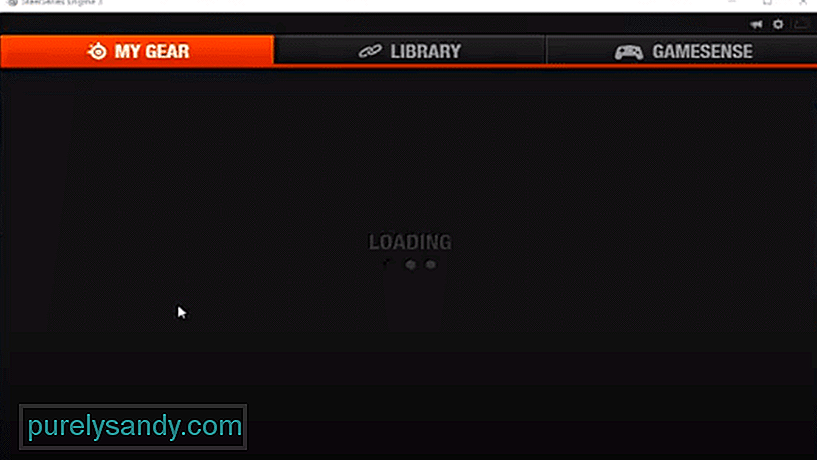 steelseries engine 3 loading
steelseries engine 3 loading SteelSeries Engine은 장치에서 최고의 성능을 얻으려면 필수품입니다. 인터넷에서 무료로 다운로드 할 수 있으며 연결된 모든 SteelSeries 장치가 응용 프로그램에 표시되기 시작합니다. 구성의 경우 장치 아이콘을 클릭 한 다음 다른 기능을 켜거나 끄면됩니다.
그러나 SteelSeries Engine 3이로드 중 멈춰서 응용 프로그램을 가져올 수없는 경우 시도 할 때마다 시작하면 아래 언급 된 솔루션이 문제를 해결하는 데 도움이 될 것입니다.
SteelSeries Engine 3로드 중 멈춘 문제를 해결하려면 어떻게해야합니까?SteelSeries 엔진을 실행하려고 할 때마다 계속 멈춰 있으면 클라이언트의 실행 파일로 이동하여 관리자로 실행하십시오. 프로그램을 설치 한 위치에 따라 C 드라이브에있는 프로그램 파일을 볼 수 있습니다.
SteelSeriesEngine3Client.exe 파일을 마우스 오른쪽 버튼으로 클릭 한 다음 관리자 권한으로 실행을 선택하십시오. SteelSeries 엔진은 클라이언트에 다른 문제가 없으면 작동을 시작합니다.
AutoStart에서 SteelSeries 엔진을 설정 한 경우 작업 관리자를 확인하여 SSE가 있는지 확인해야합니다. 관련 백그라운드 프로세스. SSE와 관련된 작업을 찾으면 해당 작업을 종료 한 다음 응용 프로그램을 다시 시작하십시오.
PC 부팅 중 SSE가 제대로 시작되지 않았을 가능성이 있습니다. 따라서 작업 관리자에서 작업을 종료 한 다음 관리자 권한으로 애플리케이션을 실행하십시오.
사용자는 문제를 해결할 수있었습니다. 현재 버전을 제거한 다음 이전 버전의 SteelSeries Engine 3을 PC에 다운로드합니다. 여러 온라인 포럼 및 기타 타사 웹 사이트에서 다운로드 링크를 찾을 수 있습니다.
SteelSeries Engine 3를 제거한 후해야 할 한 가지 단계는 관리자 권한으로 명령 프롬프트를 연 다음 "netsh Winsock reset"명령을 사용하는 것입니다.
실행 후 재부팅해야합니다. 그런 다음 브라우저를 사용하여 이전 버전의 SSE를 다운로드하여 PC에 설치하십시오. 대부분의 사용자는 위에서 언급 한 명령을 사용하여 문제를 해결할 수있었습니다.
명령 프롬프트를 올바르게 사용하는 방법에 익숙하지 않은 경우 인터넷에서 많은 비디오 가이드를 통해 안내를받을 수 있습니다. . YouTube를 사용하여이 가이드에 액세스하고 비디오의 지침을 따르십시오.
SteelSeries Engine을 작동 할 수없는 사용자의 경우 모든 문제 해결 단계를 거친 후에도 남은 유일한 옵션은 SteelSeries 지원팀에 도움을 요청하는 것입니다. 지금까지 시도한 모든 단계에 대해 알려주세요.
그러면 기본적인 문제 해결 단계를 안내하는 데 시간을 낭비 할 필요가 없습니다. 따라서 SteelSeries 엔진의 문제를 지원 팀에보고하고 응답을 기다리십시오. 바쁜 경우 최대 2 ~ 3 일이 소요될 수 있습니다.
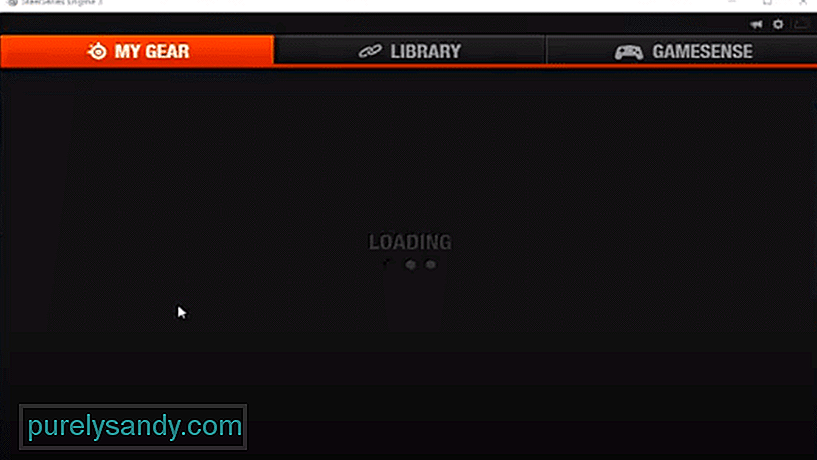
YouTube 비디오: SteelSeries Engine 3이 로딩 중 멈춘 문제를 해결하는 3 가지 방법
09, 2025

